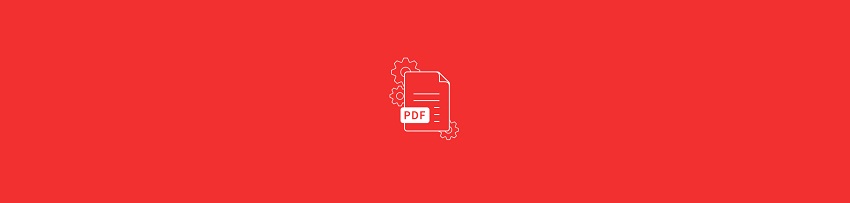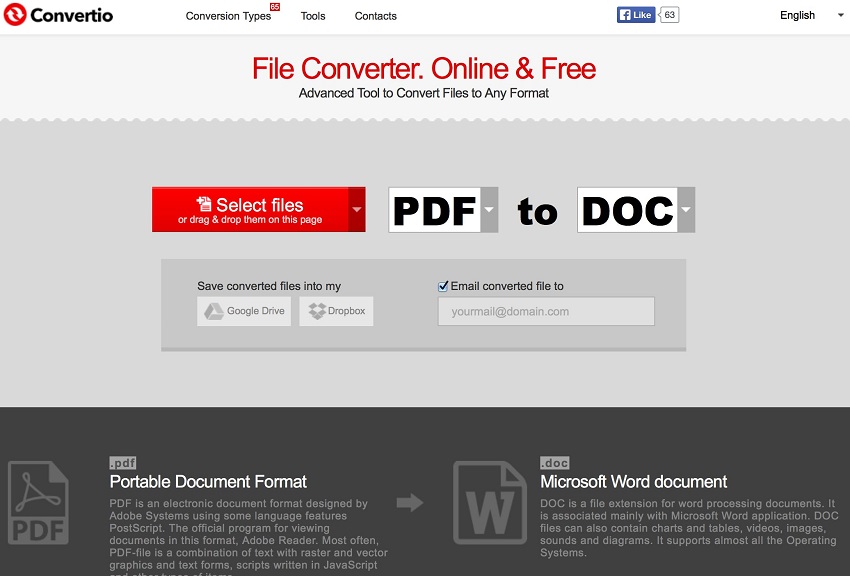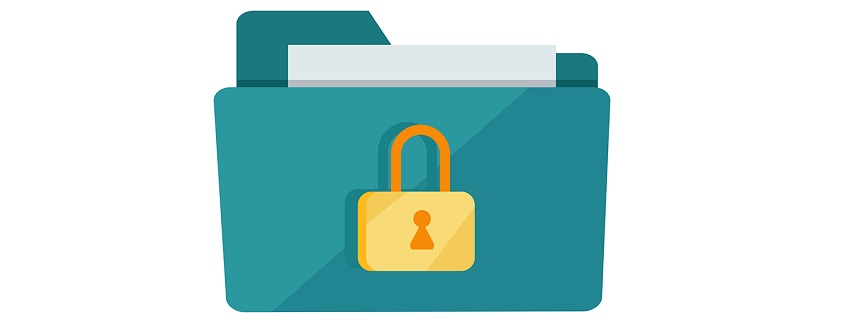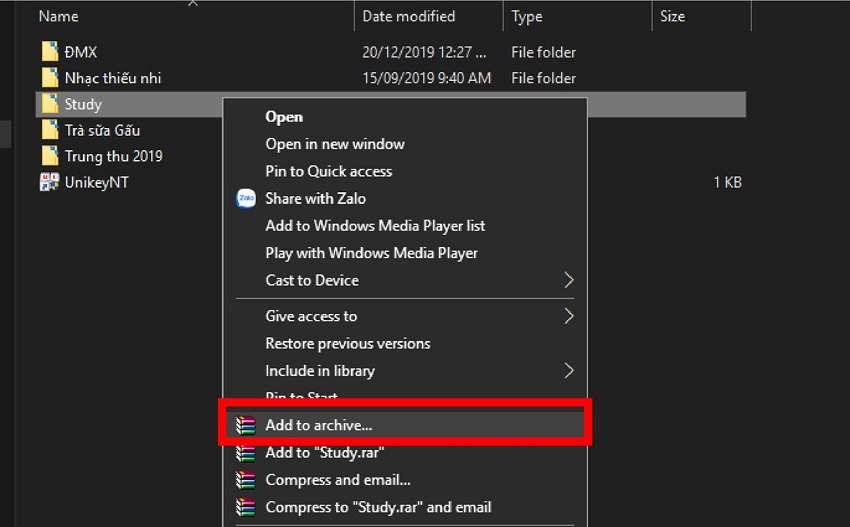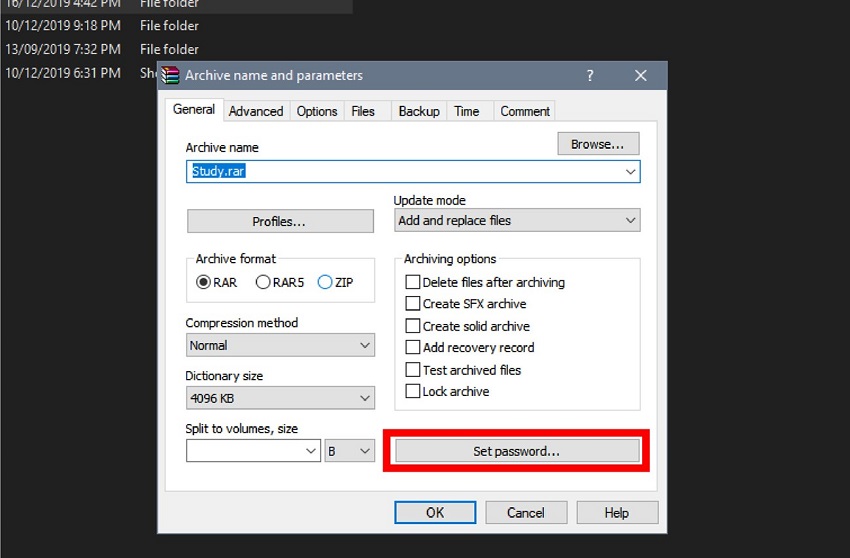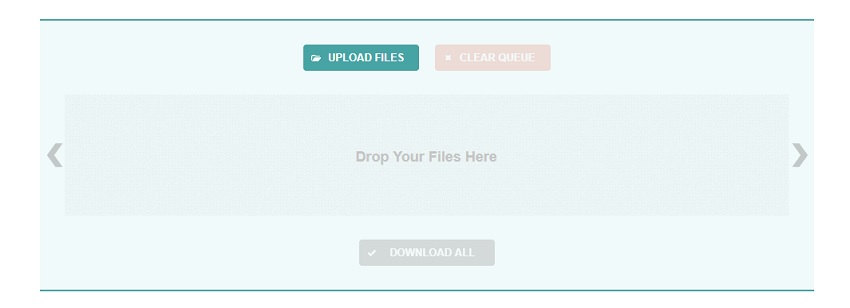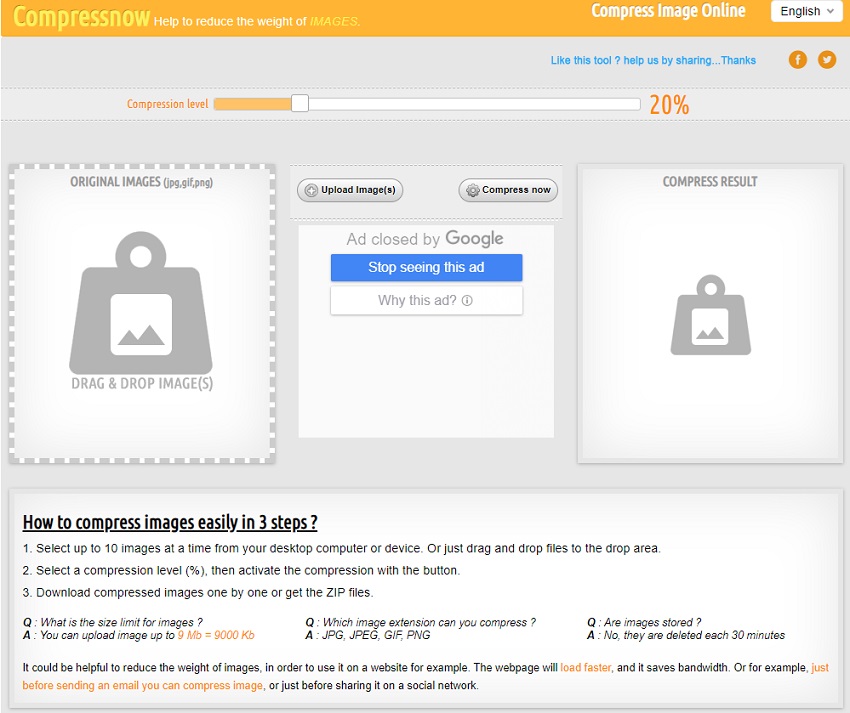Cách nén file
Có rất nhiều ứng dụng hay phần mềm khi yêu cầu đăng tải, người sử dụng phải nén File đó. Mục đích của việc nén File là giúp cho dung lượng của ổ cứng được giảm thiểu và gửi các file qua Email dễ dàng hơn. Bài viết này sẽ hướng dẫn bạn các cách nén File đơn giản mà những người mới sử dụng máy tính cũng có thể thực hiện được.
1. Cách nén File PDF
PDF là viết tắt tiếng Anh của Portable Document Format, đây là một File định dạng tài liệu di động và được rất nhiều người sử dụng. Hay có thể hiểu một cách đơn giản hơn, PDF giống tương tự như Word, nhưng cao cấp hơn Word, vì PDF không chỉ hỗ trợ định dạng Font chữ mà còn có thể lưu trữ được hình ảnh, âm thanh, và các hiệu ứng khác.
Khi sử dụng PDF, văn bản sẽ hiển thị định dạng giống nhau, trong mọi môi trường khác nhau. Bởi vậy mà PDF rất được ưa chuộng với những người sử dụng cho việc phát hành sách báo. Mặc dù File PDF có rất nhiều hữu ích, nhưng khi truyền tải File, người sử dụng vẫn cần phải nén để có thể gửi được toàn bộ dung lượng File, hoặc nén để có không gian lưu trữ nhiều hơn trong ổ cứng máy tính.
Cách nén File PDF bằng Smallpdf
Smallpdf là công cụ hỗ trợ cho việc nén File PDF trên máy tính hay được nhiều người sử nhất hiện nay. Sở dĩ loại công cụ này hay được sử dụng, là do nó có thể đưa ra được các lựa chọn cho thao tác như: chuyển đổi định dạng File, cắt ghép File, tạo mật khẩu cho File,... Cách nén File PDF được thực hiện như sau:
- Bước 1: Vào trang chủ của Smallpdf bằng cách gõ Smallpdf.com trên Google. Để nén File, chọn Compress PDF.
- Bước 2: Khi đã vào được cửa sổ Compress PDF, bạn nhấn chọn Choose File (lựa chọn File mà bạn muốn nén).
- Bước 3: Đợi cho máy thực hiện tải File và nén File (tùy theo từng dung lượng của File khác nhau, mà có thời gian đợi khác nhau).
- Bước 4: Hoàn thành quá trình nén File PDF là khi màn hình thông báo dung lượng của File đã được giảm xuống. Chẳng hạn như: Nếu File PDF của bạn ban đầu có dung lượng là 2,5GB, sau khi giải nén dung lượng sẽ là 1GB.
Cách nén File PDF bằng Convertio trực tuyến
Convertio cho phép người sử dụng có thể nén File PDF một cách đơn giản và hiệu quả, chuyển đổi các File âm thanh, hình ảnh mà không thay đổi chất lượng của từng File. Cùng với đó, Convertio còn hỗ trợ người sử dụng chỉnh sửa các File, chỉnh sửa nội dung File, lồng ghép các File nhỏ với nhau, cắt ghép các File lớn,... Cách nén File bằng Convertio trực tuyến như sau:
- Bước 1: Đăng nhập vào trang chủ của Convertio bằng cách gõ Convertio.com trên Google.
- Bước 2: Sau khi đã đăng nhập được vào trang Convertio, để nén File, bạn nhấn chọn mục Công cụ, sau đó chọn Nén PDF.
- Bước 3: Tùy theo từng mục đích nén File PDF mà bạn có thể lựa chọn các biểu tượng:
- Nén File từ máy tính.
- Nén File từ Dropbox.
- Nén File từ Google Drive.
- Nén File thông qua link URL.
- Bước 4: Sau khi đã lựa chọn được File cần nén, File đó sẽ được đăng tải lên trang của Convertio. Tiếp theo, bạn sẽ lựa chọn các chất lượng tùy theo từng mục đích sử dụng File đó, mà bạn sẽ lựa chọn từng chất lượng nén phù hợp như sau:
- Nén giảm dung lượng thấp, chất lượng hình ảnh cao: Tuy nhiên với chất lượng này, bạn sẽ không nén được nhiều dung lượng của File.
- Nén giảm dung lượng trung bình, chất lượng hình ảnh trung bình.
- Nén giảm dung lượng nhiều, chất lượng hình ảnh thấp: Đây là cách giảm dung lượng một cách tối đa nhất, tuy nhiên chất lượng hình ảnh cũng bị giảm thiểu.
- Bước 5: Sau khi đã hoàn tất được các bước lựa chọn File và dung lượng File, bạn nhấn chọn ‘ Nén File’.
- Bước 6: Sau khi quá trình nén File thành công, trên màn hình sẽ xuất hiện giao diện thông báo, để hoàn tất quá trình, bạn nhấn tải về máy hoặc tải lên trên Google Drive hoặc Dropbox.
Cách nén File PDF bằng IlovePDF
Tương tự như 2 cách nén File PDF sử dụng phần mềm Smallpdf và Convertio, IlovePDF cũng cho phép người sử dụng không chỉ nén File mà còn có thể chỉnh sửa lại các File, lồng ghép các File, chia nhỏ File,... Để thực hiện được cách nén File PDF bạn sẽ làm theo các bước như sau:
- Bước 1: Đăng nhập vào trang chủ của IlovePDF bằng cách gõ IlovePDF.com trên Google, kết quả trang sẽ được hiển thị đầu tiên.
- Bước 2: Tìm trên trang chủ của IlovePDF, nhấn chọn mục “Compress PDF”.
- Bước 3: Lựa chọn File cần nén từ máy tính, Google Drive hoặc Dropbox, sau đó chọn “Select PDF File”.
- Bước 4: Chờ quá trình File được chọn được tải lên IlovePDF, tùy từng File có dung lượng khác nhau mà thời gian chờ khác nhau.
- Bước 5: Khi quá trình tải File lên IlovePDF được hoàn tất, màn hình sẽ xuất hiện thông báo thành công. Bạn tiến hành chọn “PowerShell” và nhấn Enter để mở File.
- Bước 6: Để hoàn tất quá trình nén File, tại cửa sổ PowerShell bạn thực hiện theo lệnh sau: Thay thế “FilePath” bằng File bạn muốn nén và chọn “Destination Path”.Quá trình nén File sẽ hoàn tất và màn hình sẽ hiển thị thông báo thành công.
2. Cách nén File ZIP
File Zip có thể hiểu là một ổ trong Windows, giống như ổ C,ổ D. Trong File Zip, nó có khả năng lưu trữ nhiều thư mục nhỏ khác nhau, và người sử dụng có thể sắp xếp các File nhỏ đó theo ý muốn. Có một điểm khác biệt mà File Zip không giống như những ổ C, ổ D mang lại cho người sử dụng, đó là khi nén File, dung lượng lưu trữ của File Zip sẽ giảm xuống. Từ đây, bạn hoàn toàn có thể gửi được các File nhỏ và các Email một cách dễ dàng, quá trình trao đổi thông tin sẽ diễn ra thuận tiện hơn rất nhiều.
Có thể ví dụ như sau: Giả sử, bạn cần phải gửi cho người bạn 30 File sang Drive, và tổng dung lượng của 30 File này rất lớn, khiến cho việc gửi File đi rất khó khăn nếu như không nén File xuống. Bởi vậy, với cách nén file Zip, bạn có thể gửi các tệp tin này một cách nhanh chóng hơn và người sử dụng vẫn có thể nhận được đầy đủ nội dung thông tin có trong File.
Cách nén File ZIP và giải nén bằng tính năng của Windows
Nếu như File PDF phải nén File thông qua các trang Web thì cách nén File ZIP đơn giản hơn khi có thể sử dụng trực tiếp bằng tính năng của Windows, người sử dụng sẽ không cần đến sự hỗ trợ của công cụ nào khác. Với cách nén File Zip sử dụng tính năng của Windows, bạn cần thực hiện như sau:
- Bước 1: Chọn File cần nén.
- Bước 2: Nhấn chuột phải vào File đã chọn, tại đây, bạn sẽ chọn vào mục “Send to”, sau đó chọn “Compressed (Zipped) folder” là hoàn thành được quá trình nén File Zip.
Với cách giải nén File Zip sử dụng tính năng của Windows, bạn cần thực hiện như sau:
- Đối với việc giải nén toàn bộ File, bạn chỉ cần nhấn chuột phải vào File Zip, sau đó chọn “Extract All” để hoàn thành quá trình.
- Đối với việc giải nén một số File, bạn sẽ nhấn đúp chuột vào File Zip, sau đó lựa chọn những File cần giải nén, đưa chúng vào cùng một thư mục. Tiếp theo thực hiện giải nén giống với cách giải nén toàn bộ File Zip.
- Quá trình giải nén File hoàn tất, các File sau khi được giải nén sẽ cùng nằm trong một thư mục, để thay đổi vị trí của các thư mục đó, bạn có thể chọn “Browse”, sau đó chọn “Show extracted Files when Complete để hoàn thành.
Cách nén File ZIP và giải nén bằng phần mềm WinRAR
Với cách nén File Zip sử dụng phần mềm WinRAR hay còn gọi là cách giải nén File RAR, bạn cần thực hiện như sau:
- Bước 1: Bạn cần tải phần mềm WinRAR về máy tính.
- Bước 2: Trong trang chủ của phần mềm WinRAR, bạn chọn các File cần nén.
- Bước 3: Nhấn chuột phải vào File đó, và chọn “Add to Archive”
- Bước 4: Đặt tên File nén và chọn định dạng Zip và ấn OK để hoàn thành quá trình.
Với cách giải nén File Zip sử dụng phần mềm WinRAR, bạn cần thực hiện như sau:
- Bước 1: Nhấn chuột phải và File Zip, trên phần mềm WinRAR sẽ đưa ra 3 phương thức giải nén:
- Extract Files: Giải nén thư mục với nhiều lựa chọn khác nhau: thông báo giải nén bị trùng hay không, dung lượng sau khi giải nén, thời gian giải nén,...
- Extract Here: Giải nén các thư mục có trong phần mềm WinRAR. Tuy nhiên cách giải nén File này chỉ phù hợp nếu như bạn muốn giải nén tất cả các thư mục nhỏ, còn nếu như chỉ lựa chọn một vài thư mục thì đây không phải là lựa chọn hợp lý.
- Extract to (tên thư mục): Giải nén những thư mục lựa chọn: Với cách giải nén File này, bạn cần tạo một thư mục để đưa những File cần giải nén vào đó và thực hiện các thao tác.
- Bước 2: Đợi thời gian giải nén, quá trình hoàn tất khi màn hình hiện thông báo.
Cách nén File ZIP và giải nén bằng hình thức trực tuyến
Cách giải nén File Zip nhanh chóng và tiện lợi, không cần phải sử dụng Windows hay phải cài đặt thêm một ứng dụng hỗ trợ nào khác, đó chính là cách giải nén sử dụng hình thức trực tuyến. Để thực hiện được cách giải nén File này, bạn cần đăng nhập vào đường link: “https://www.files2zip.com/.”
Với cách nén File Zip online, bạn cần thực hiện như sau:
- Bước 1: Sau khi đã đăng nhập vào theo đường link, bạn sẽ chọn “Browse”, sau đó chọn các File cần nén.
- Bước 2: Nhấn chọn “Zipit” để bắt đầu quá trình nén.
- Bước 3: Sau khi máy đã nén xong, bạn cần tải lại File về máy, bằng cách chọn “Download”.
Với cách giải nén File Zip online, bạn cần thực hiện như sau:
- Bước 1: Chọn “Browse” và chọn File cần giải nén.
- Bước 2: Sau khi đã chọn File, nhấn chuột phải và chọn “giải nén”, đợi thời gian giải nén là kết thúc quá trinh.
3. Cách nén File ảnh
Nén File Ảnh có thể hiểu một cách đơn giản là làm giảm dung lượng mà File ảnh đó sử dụng, việc nén File ảnh làm cho chất lượng ảnh không bị giảm đi. Hiểu theo góc độ của những chuyên gia thì, trên ảnh có chứa một vài khoảng trắng không cần thiết có thể gọi là Metadata (bao gồm layer, comment và các thành phần phụ). Để loại bỏ những khoảng trắng này trong ảnh, người sử dụng có thể dùng các cách nén File ảnh khác nhau, nén tệp đã thu nhỏ, để làm ảnh gọn hơn nhưng lại không mất bất kỳ dữ liệu nào.
Cách nén File ảnh trực tuyến sử dụng trang Image Compressor
Một trang Web chuyển chỉnh sửa ảnh và nén File ảnh hay được các chuyên gia sử dụng, đó chính là Image Compressor. Khi sử dụng Image Compressor để chỉnh sửa ảnh, bạn sẽ cảm thấy rất hài lòng do giao diện của Web không cầu kỳ, đơn giản và dễ hiểu, cho chất lượng nén ảnh rất tốt. Với Web nén File ảnh Image Compressor, bạn có thể cùng một lúc thao tác được với tối đa là 20 bức ảnh.
- Bước 1: Bạn cần truy cập vào trang Web của Image Compressor.
- Bước 2: Tại trang, có một dòng hiển thị là “TẢI TỆP LÊN”, bạn nhấn chọn, sau đó chọn hình ảnh bạn muốn nén và kích vào ô “NÉN TỆP”
- Bước 3: Sau khi hoàn tất quá trình nén tệp, bạn sẽ nhấn vào nút “TẢI TẤT CẢ” để tải hình ảnh đã nén về máy tính.
Cách nén File ảnh trực tuyến sử dụng trang Compressnow
Phần tiếp theo mà chúng tôi muốn giới thiệu đến với bạn đọc, đó là trang web chỉnh sửa ảnh và nén File ảnh Compressnow. Tuy nhiên, với Web này, việc sử dụng cần phải trải qua nhiều bước phức tạp hơn so với Image Compressor. Một lưu ý nhỏ trong quá trình sử dụng Compressnow, đó là bạn cần điều chỉnh mức nén ảnh Compression level là 20% để chất lượng hình ảnh sẽ giữ nguyên bản, hạn chế tình trạng bị mờ nếu như sử dụng Compression level cao hơn. Tuy nhiên, Compressnow khi nén ảnh chỉ có thể nén tối đa là 10 tấm hình, điều này hạn chế hơn so với Image Compressor
- Bước 1: Đăng nhập vào trang Web của Compressnow.
- Bước 2: Trên màn hình trang chủ, sẽ xuất hiện dòng chữ “UPLOAD IMAGE”, bạn kích chuột vào đây, sau đó lựa chọn hình ảnh cần nén.
- Bước 3: Chọn “OPEN” để máy thực hiện quá trình LOAD ảnh lên Compressnow.
- Bước 4: Trên thanh công cụ của trang, các bạn sẽ kéo trượt để có thể tăng hoặc giảm tỷ lệ cần nén. Tuy nhiên, bạn chỉ nên để mức độ nén là 20% (như đã giải thích phía trên). Tiếp đó, bạn nhấn chuột vào “ Compressnow” để thực hiện nén File.
- Bước 5: Sau khi màn hình hiển thị quá trình nén File ảnh hoàn tất, bạn sẽ nhấn chuột vào nút “Download” để tải ảnh đã được nén về máy tính.
Sau khi hoàn tất quá trình nén ảnh, tấm ảnh của bạn đã được nén sẽ có dung lượng được hạn chế tốt nhất để không làm ảnh hưởng đến chất lượng ảnh.
Như vậy, toàn bộ những cách nén File mà chúng tôi hướng dẫn phía trên đã có thể giúp bạn nén và giải nén File với những thao tác đơn giản, việc nén File đã không còn là nỗi lo lắng khi tải tệp lên email. Giờ đây, bạn hoàn toàn có thể thực hiện các cách giải nén file rar, cách giải nén file zip nhanh chóng và thuận tiện nhé. Nếu có khó khăn gì trong quá trình sử dụng, hãy liên hệ với chúng tôi để được tư vấn và hỗ trợ nhé! Chúc các bạn thành công!